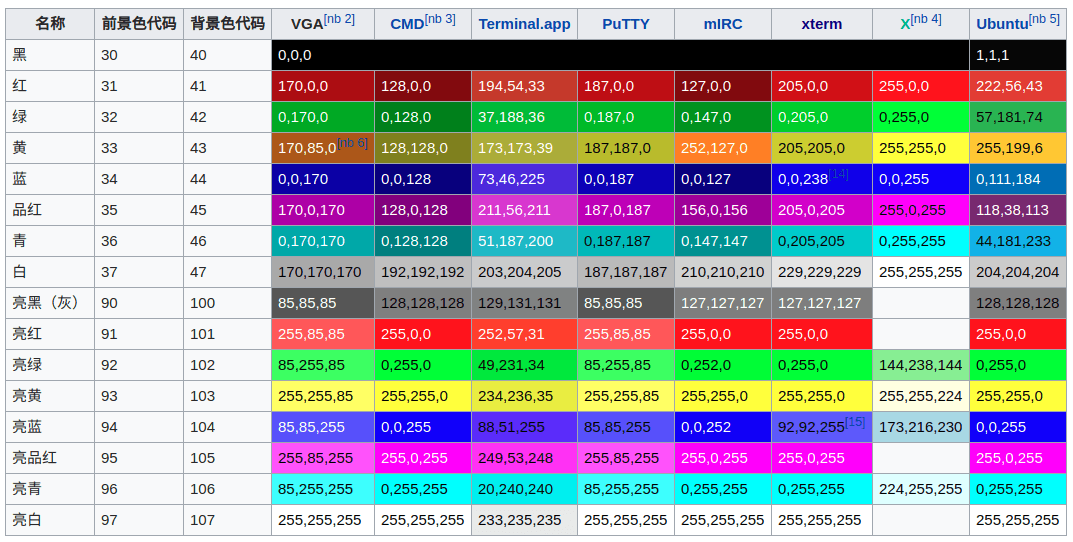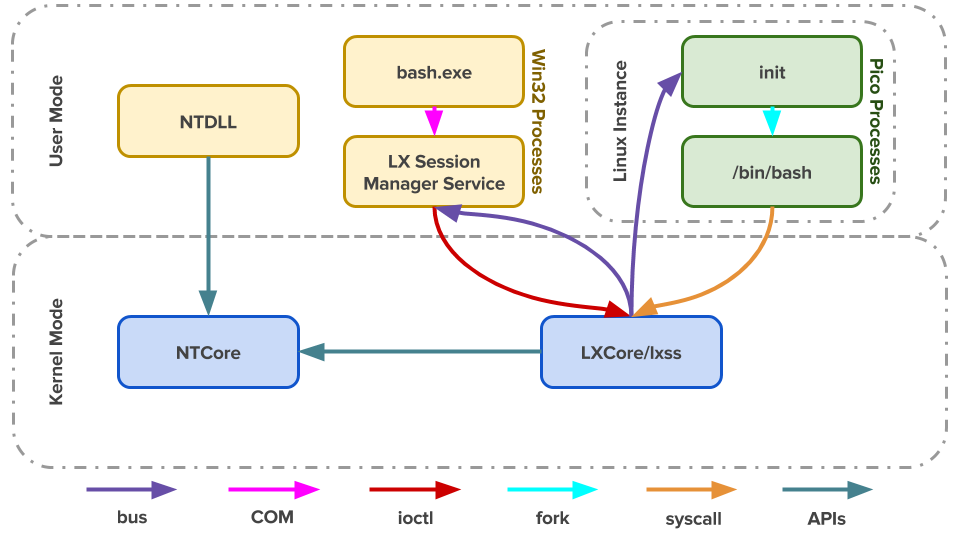Tmux
Session:用户与计算计算机的交互
- 一般而言,temrinal窗口、Session进程绑定
- 打开窗口,Session开始
- 关闭窗口,Session结束
- 一般而言,temrinal窗口、Session进程绑定
Tmux:终端复用软件,将terminal窗口、Session解绑
- 允许多个窗口接入、断开多个Session
- 新增多个Session
- 接入已有Session,共享Session
- 支持窗口竖直、水平拆分
- 允许多个窗口接入、断开多个Session
https://man7.org/linux/man-pages/man1/tmux.1.html
命令行参数
-S <socket-file>:指定tmux使用socket文件(位置)
Session管理
tmux new -s <session-name>:创建指定名称session- 缺省数字命名
tmux detach:detach当前接入会话tmux ls/list-session:列出session列表tmux rename -t <s1> <s2>:重命名sessiontmux a [-t <session-name>]:attach指定session- 缺省连接上个session
tmux switch -t <session-name>:切换至指定sessiontmux kill-session [[-a] -t s1]:关闭session- 缺省关闭上次session
-a:关闭除指定session外其他session
tmux kill-server:关闭所有session
Tab(Windows)管理
tmux new-window [-n <win-name>]:创建新窗口tmux switch-window -t <win-name>:切换到指定窗口tmux rename-window <win-name>:重命名当前窗口
Pane管理
tmux split-window [-h]:竖直/水平划分窗口tmux select-pane -U/-D/-L/-R:激活上、下、左、右侧Panetmux swap-pange -U/-D/-L/-R:当前Pane上、下、左、右 移动
帮助
tmux list-key:列出所有绑定键tmux list-command:列出所有命令tmux info:列出当前所有Tmux会话信息tmux source-file <tmux-conf>:重新加载Tmux配置文件
配置
set
- 默认配置文件为
~/.tmux.conf
set[-option] [-g] [-a]:session选项- 全局、追加标志
-g:全局设置-a:追加设置,适合option需要字符串、样式值
default-terminaldisplay-timeescape-timehistory-limitbase-indexpane-base-index
- 全局、追加标志
setw/set-window-option [-g] [-a]:window选项- 全局、追加标志同
set[-option] allow-renamemode-keys:快捷键模式,可以设置为visynchronize-panes
- 全局、追加标志同
set[-option] -s:server选项
StatusBar设置
StatusBar主要由5部分组成
- windows列表
windows-status-*:默认windowswindows-status-current-*:当前windowswindows-status-bell-*:后台有活动windows (需开启支持)
- 左侧显示区
- 右侧显示区
- message显示条:占据整个status bar
- command输入条:占据整个status bar
- windows列表
*-style bg=<color>,fg=<color>,<ATTR>指定样式- 颜色可以用名称、
colour[0-255]、#RGB方式指定 - 属性包括(前加
no表关闭)brightdimunderscoreblinkreversehiddenitalicsstrikethrough
- 颜色可以用名称、
*-format:设置格式#{}中变量名称会被替换为相应值,支持alias缩写的变量 可以省略{}host:#Hhost_short:#hpane_id:#Dpane_index:#Ppane_title:#Tsession_name:#Swindow_flags:#F*:当前窗口-:最后打开的窗口z:Zoom窗口
window_index:#Iwindow_name:#W
#()会被作为shell命令执行并被替换- 命令执行不会阻塞tmux,而是展示最近一次命令执行 结果
- 刷新频率由
status-interval控制
- 这里介绍2.9之后配置风格
bind
bind[-key] [-n] [-r] <key>:key mapping-n:无需prefix-r:此键可能重复
unbind <key>:解绑捕获
默认KeyMappings
- 快捷键前缀缺省为
C-b <prefix>::进入命令行
- 以下快捷键都是缺省值,可以解绑
Session
s:列出session,可用于切换$:重命名sessiond:detach当前sessionD:detach指定session
Tab/Windows
c:创建新tab&:关闭当前tab,:重命名当前tab.:修改当前tab索引编号w:列出所有tabn/p/l:进入下个/上个/之前操作tab[tab-n]:切换到指定编号窗口f:根据显示内容搜索tab
- tmux中window相当于tab
Panes
%:水平方向创建窗口":竖直方向创建窗口Up/Down/Left/Right:根据箭头访问切换窗口q:显示窗口编号o:顺时针切换窗口}/{:与下个/上个窗口交换位置space:在预置面板布局中循环切换- even-horizontal
- even-vertical
- main-horizontal
- main-vertical
- tiled
!:将当前窗口置于新tabC-o/M-o:顺/逆时针旋转当前窗口,即所有窗口循环前/后 移动一个位次t:在当前窗口显示时间z:最大/恢复当前窗口i:显示当前窗口信息x:关闭当前窗口q:显示当前窗口编号[:进入自由复制模式,VI 模式下快捷键同 VI,且<space>:从光标处开始选择(支持V选择行)<enter>:复制选择部分
]:粘贴
- tmux中pane相当于vim中windows
信息
?:列出所有绑定键